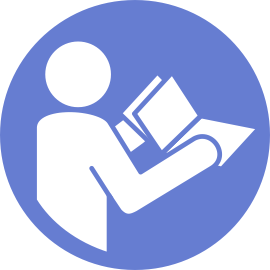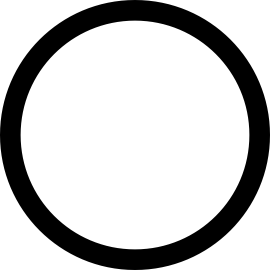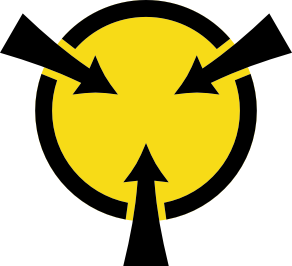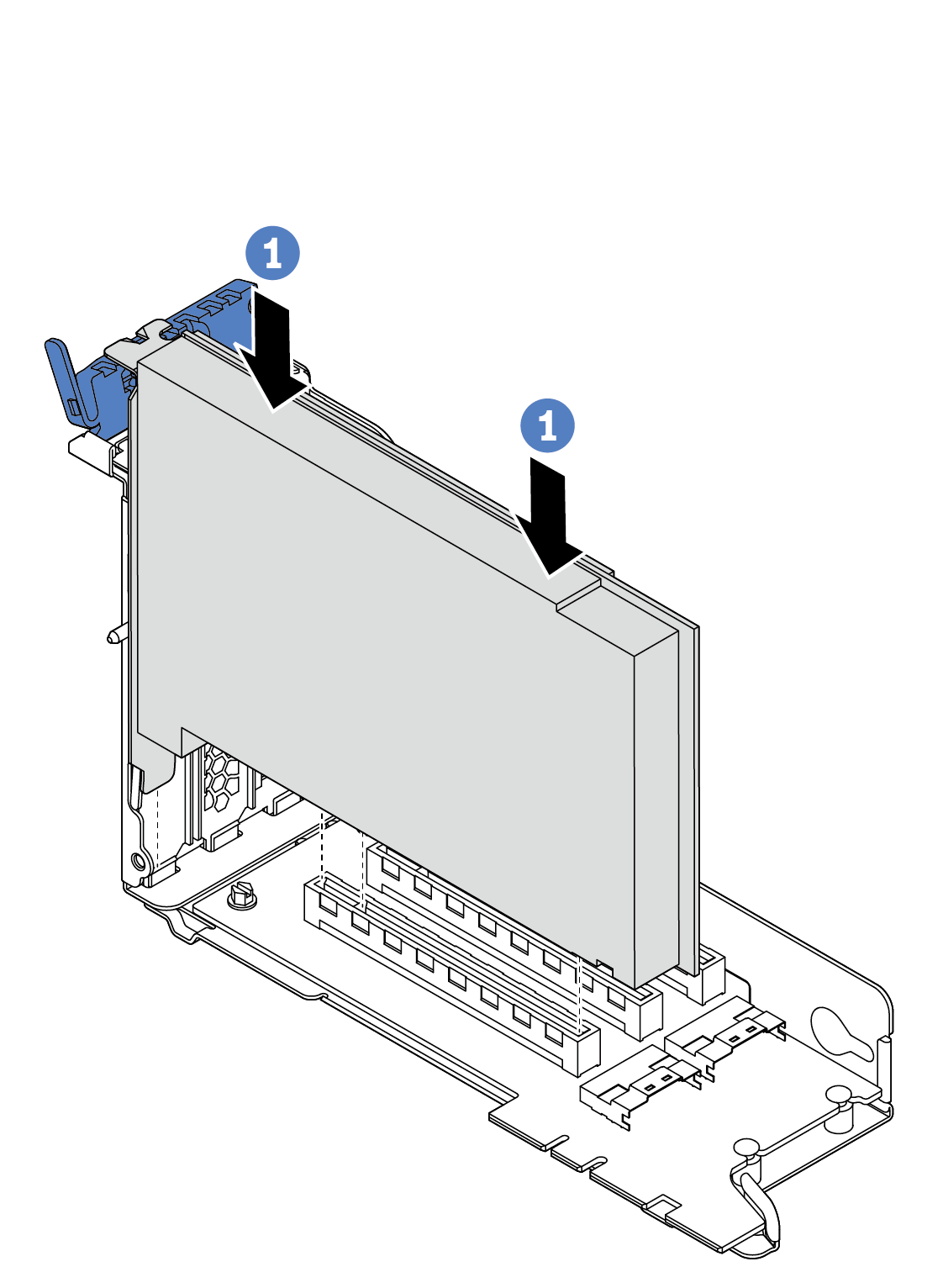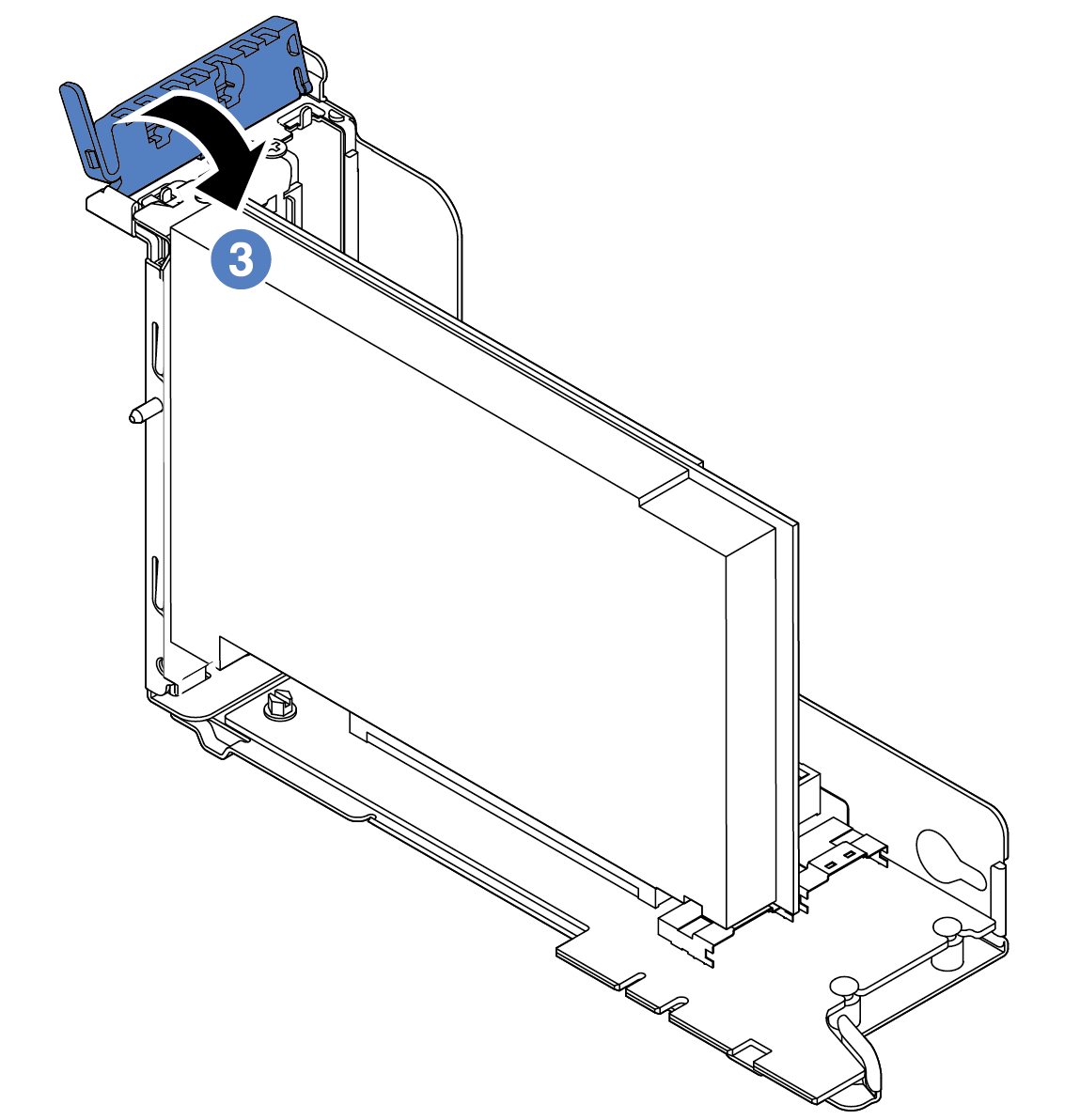ติดตั้งอะแดปเตอร์ PCIe
ใช้ข้อมูลต่อไปนี้ในการติดตั้งและถอดอะแดปเตอร์ PCIe
อะแดปเตอร์ PCIe, การ์ดตัวยก และโครงยึดตัวยกของคุณอาจดูแตกต่างจากภาพประกอบในหัวข้อนี้ ทั้งนี้ขึ้นอยู่กับประเภทนั้นๆ ภาพประกอบแสดงวิธีการติดตั้งอะแดปเตอร์ PCIe ลงบนการ์ดตัวยก 1 ในโครงยึดตัวยก 1 ขั้นตอนการติดตั้งจะคล้ายคลึงกับอะแดปเตอร์ PCIe บนการ์ดตัวยกอื่นๆ ในโครงยึดตัวยกอื่นๆ
ใช้เอกสารที่มาพร้อมกับอะแดปเตอร์ PCIe และทำตามคำแนะนำดังกล่าวนอกเหนือจากคำแนะนำในหัวข้อนี้
ให้นำบรรจุภัณฑ์ที่ป้องกันไฟฟ้าสถิตที่บรรจุอะแดปเตอร์ PCIe ใหม่ไปสัมผัสกับพื้นผิวที่ไม่มีการทาสีด้านนอกของเซิร์ฟเวอร์ จากนั้น นำอะแดปเตอร์ PCIe ใหม่ออกจากบรรจุภัณฑ์แล้ววางบนพื้นผิวที่มีการป้องกันไฟฟ้าสถิต
หากคุณจะติดตั้งอะแดปเตอร์ RAID/HBA โปรดดู กฎทางเทคนิคสำหรับอะแดปเตอร์ HBA/RAID
หากคุณจะติดตั้งอะแดปเตอร์อีเทอร์เน็ต โปรดดู กฎทางเทคนิคสำหรับอะแดปเตอร์อีเทอร์เน็ต
หากคุณกำลังจะติดตั้งอะแดปเตอร์ OCP โปรดดู กฎทางเทคนิคสำหรับอะแดปเตอร์ OCP
หากคุณจะติดตั้งอะแดปเตอร์ PCIe SSD โปรดดู กฎทางเทคนิคสำหรับอะแดปเตอร์ที่จัดเก็บแบบแฟลช PCIe
หากคุณกำลังจะติดตั้งอะแดปเตอร์ GPU โปรดดู ติดตั้งอะแดปเตอร์ GPU
หากคุณจะติดตั้งอะแดปเตอร์เครือข่าย PCIe โปรดทราบว่าไม่สามารถติดตั้งอะแดปเตอร์เครือข่าย PCIe ขนาด 10 GbE หรือสูงกว่าลงในช่องเสียบ 3 ได้
หากเซิร์ฟเวอร์ติดตั้งมาพร้อมกับโปรเซสเซอร์ 280 วัตต์ โปรดดู กฎเกี่ยวกับกฎการเลือกโปรเซสเซอร์ 280 วัตต์ ข้อจำกัดเกี่ยวกับอะแดปเตอร์ PCIe
ค้นหาตำแหน่งของช่อง PCIe ที่เหมาะสม โปรดดู มุมมองด้านหลัง เพื่อระบุช่อง PCIe ต่างๆ สำหรับเซิร์ฟเวอร์ของคุณ
หมายเหตุอะแดปเตอร์ต่อไปนี้ต้องใช้โครงยึดแบบความสูงปกติ และต้องติดตั้งในช่องเสียบแบบความสูงปกติ:อะแดปเตอร์อีเทอร์เน็ต PCIe ของ ThinkSystem Broadcom 57454 10/25GbE SFP28 แบบ 4 พอร์ต
อะแดปเตอร์อีเทอร์เน็ต PCIe Refresh (V2) ของ ThinkSystem Broadcom 57454 10/25GbE SFP28 แบบ 4 พอร์ต
ในการติดตั้งอะแดปเตอร์ PCIe ให้ดำเนินการขั้นตอนต่อไปนี้:
อ้างอิงบันทึกของคุณเพื่อเชื่อมต่อสายเคเบิลกลับเข้าตำแหน่งเดิม โปรดดู การ์ดตัวยก
ติดตั้งโครงยึดตัวยกกลับเข้าที่ โปรดดู การเปลี่ยนการ์ดตัวยก
ดำเนินการเปลี่ยนชิ้นส่วนให้เสร็จสมบูรณ์ ดู ดำเนินการเปลี่ยนชิ้นส่วนให้เสร็จสมบูรณ์
วิดีโอสาธิต